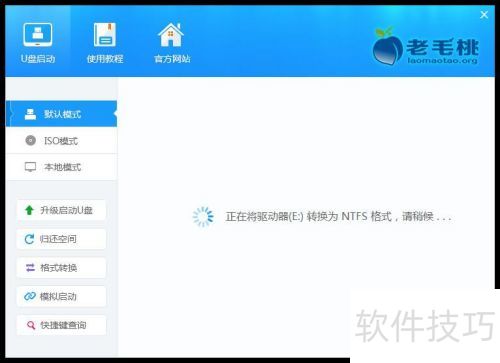1、 null
2、 先下载上方图片里的老毛桃装机工具,双击启动安装程序。安装时,如果想将软件放在指定位置(非系统盘),可点击右下角的自定义安装按钮,手动设置安装路径,具体中所示。
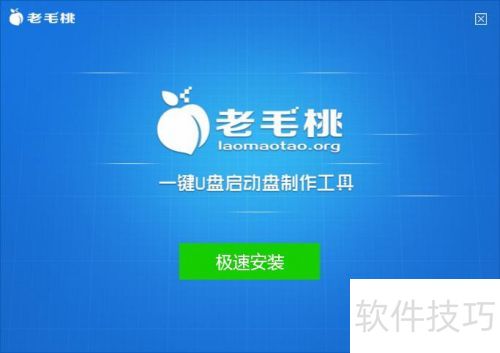
3、 选择安装位置后,点击下一步完成安装,再点立即体验即可,所示。

4、 安装软件打开后,会自动将已插入的U盘设为默认启动盘位置,通常只需点击一键制作即可完成,所示。
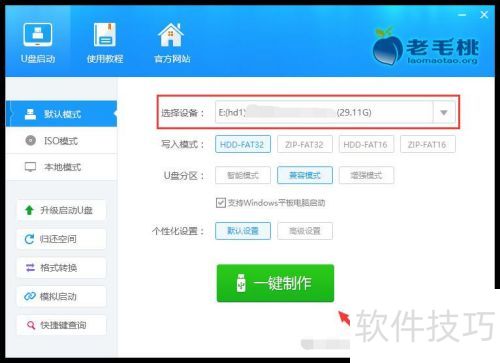
5、 制作U盘启动盘时,软件会先清空U盘文件并格式化,随后提示是否继续。如果U盘已清理,可直接点击确定,所示。
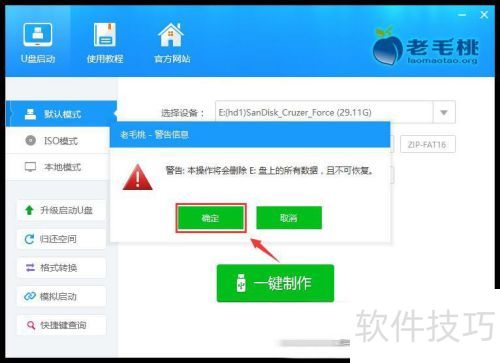
6、 制作U盘启动盘时,无需任何操作,只需静候完成。
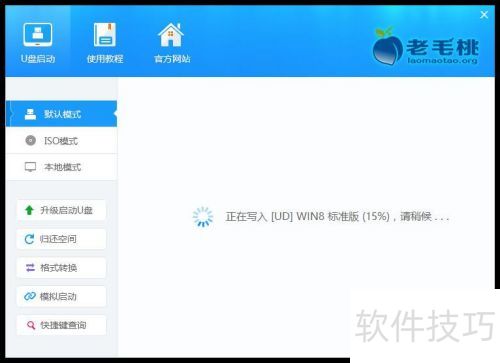
7、 U盘制作完成后,软件会询问是否模拟启动。若想查看U盘启动界面,点击是即可,所示。
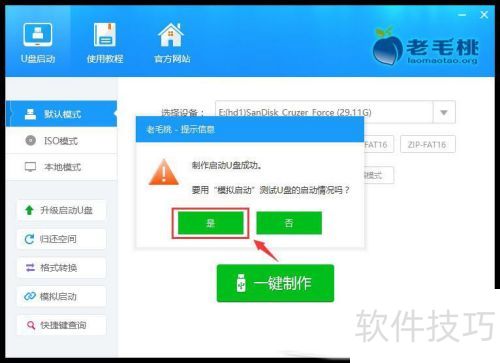
8、 在弹出的启动界面里,可见U盘启动电脑后的效果,查看后点击右上角×关闭模拟窗口,。
9、 按下Ctrl+Alt键即可释放鼠标。
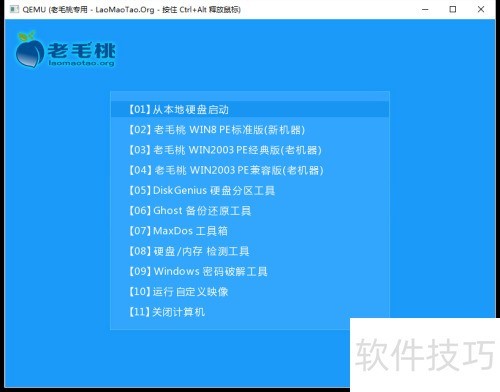
10、 为提升U盘启动安装系统的性能,需将其默认格式转换为NTFS格式,点击格式转换确认,。
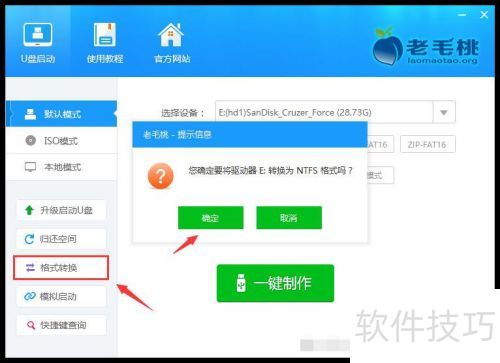
11、 格式转换完成后,U盘启动盘制作即可全部完成!